ВОПРОС! Здравствуйте. Нигде не могу найти информации по поводу закрепления какого-то отдельного окна поверх всех остальных окон в Windows. Нужна эта функция для одного ПО. Заранее спасибо за ответ.
ОТВЕТ СПЕЦИАЛИСТА! Дело в том что ни в одной версии Windows 10, 11, 7 или 8 – такой встроенной функции нет. Тут есть два варианта. Первый – в некоторых программах, в том числе и предустановленных в Виндовс, есть настройка, которая закрепляет окно поверх других. Второй вариант – это использовать стороннее программное обеспечение. Обо всех этих способах я подробно расскажу в статье ниже.
Способ 1: AutoHotKey
Программа работает с горячими клавишами. Но в ней также можно настроить режим, в котором можно закрепить окно поверх других окошек.
- Скачиваем программу с официального сайта.
- Устанавливаем программу.
- На рабочем столе кликните правой кнопкой мыши по любому пустому месту и из контекстного меню выберите «Создать» – «AutoHotkey Script».
- Кликните ПКМ по созданному скрипту и выберите команду «Edit».
Откройте блокнот. В скрипте уже будут добавлено несколько строк. На новой последней строке добавьте текстовую команду:
^+SPACE:: Winset, Alwaysontop, , A
- Сохраняем скрипт, нажав:
Ctrl + S
- Запустите сам скрипт двойным щелчком левой кнопкой мыши.
- Скрипт запущен и работает. Теперь, чтобы закрепить окно поверх всех окон – откройте это самое окно и одновременно зажмите горячие клавиши:
Ctrl + Shift + Пробел
Способ 2: DeskPins
Эта еще одна программа для закрепления окна поверх других окон. Она полностью бесплатная. Скачать приложение можно отсюда (ссылка). После скачивания, установки и запуска в трее вы увидите иконку программу – нажмите по ней. Курсор превратится в канцелярскую кнопку – нам останется выделить нужное нам окошко.
Способ 3: PinWin
Еще одна аналогичная программа, как и предыдущая. Скачиваем прогу по этой ссылке. После установки вы увидите в трее значок приложения – нажмите по нему, выберите команду «Select Window From Screen» и далее кликните по нужному окошку. Чтобы обратно открепить все окна, используем команду «Unpin All Windows».
Способ 4: Видеопроигрыватель в браузере
В некоторых браузерах (Яндекс, Opera, Microsoft Edge) есть функция, которая позволяет вывести проигрываемое видео в отдельное окно, которая всегда будет поверх других окон. Это очень удобно, если вы занимаетесь каким-то несложным делом и хотите попутно слушать и смотреть видео. Для этого наводим курсор на само видео и жмем по кнопке «Открыть видео в отдельном окне».


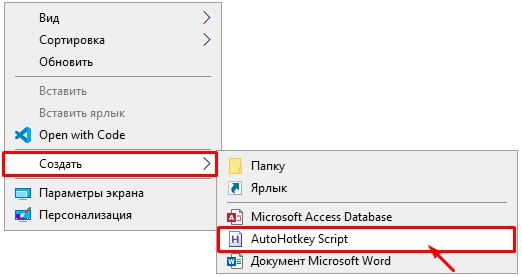
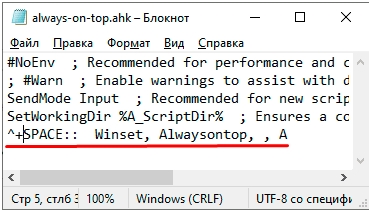
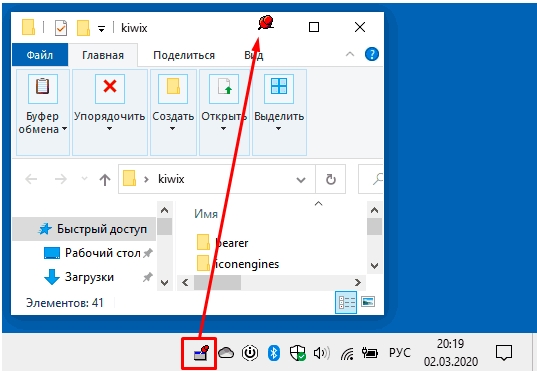
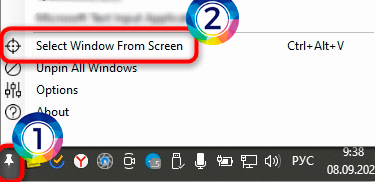
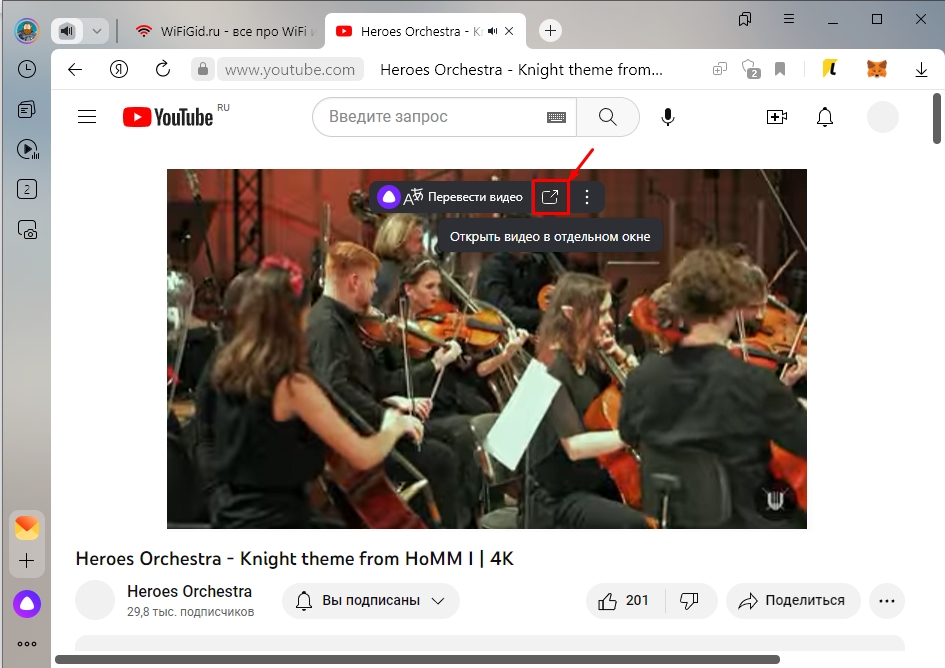




А в Яндекс Браузере можно видео закреплять поверх всех. Включаешь ютуб, щелкаешь правой кнопкой по нему, выбираешь Закрепить. Тоже классно работает.
спасибо автору, дал хорошие наводки, получилось сделать что хотел

Тоже раньше думал закреплять окна, в итоге лучшим решением оказалось купить второй монитор. Если вам нужно закреплять окно – значит пришло время такой покупки.